在三星手機上關閉 Galaxy AI 的說明

如果您不再需要在三星手機上使用 Galaxy AI,您可以透過非常簡單的操作將其關閉。以下是關閉三星手機上 Galaxy AI 的說明。
CapCut 上的 AI 功能支援用戶創建和設計許多視頻,例如在 CapCut AI 上將產品照片與模型相結合以獲得封面照片或您需要的任何照片。有了產品照片和模特結合的功能,我們只需要選擇模特,擺好姿勢,然後上傳產品。產品照片會自動合併到模型上,以便在需要時列印。以下是在 CapCut AI 上將產品照片組合到模型上的指南。
如何在 CapCut 上將產品照片與模型結合
步驟1:
您點選編輯,然後展開設計模板,點選要使用的AI模型。點擊“立即嘗試”即可嘗試。
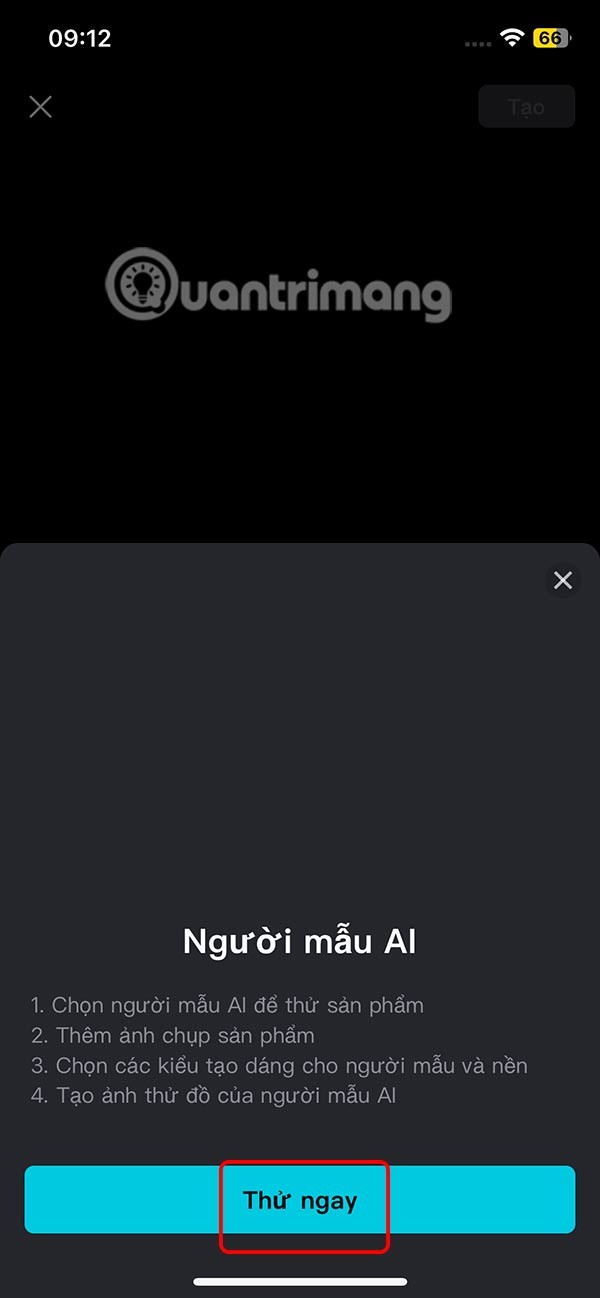
第 2 步:
進入主介面,選擇想要使用的模特兒照片,然後點擊Pose部分選擇模特兒的姿勢。您選擇垂直樣式來搭配即將推出的複合產品模型。
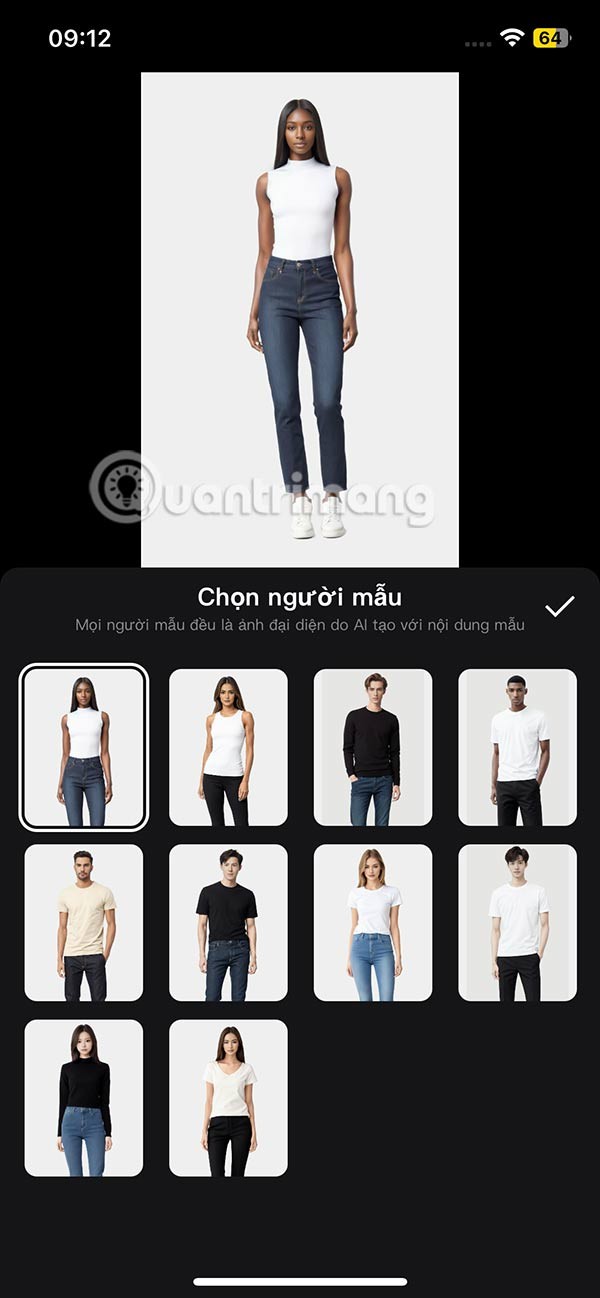
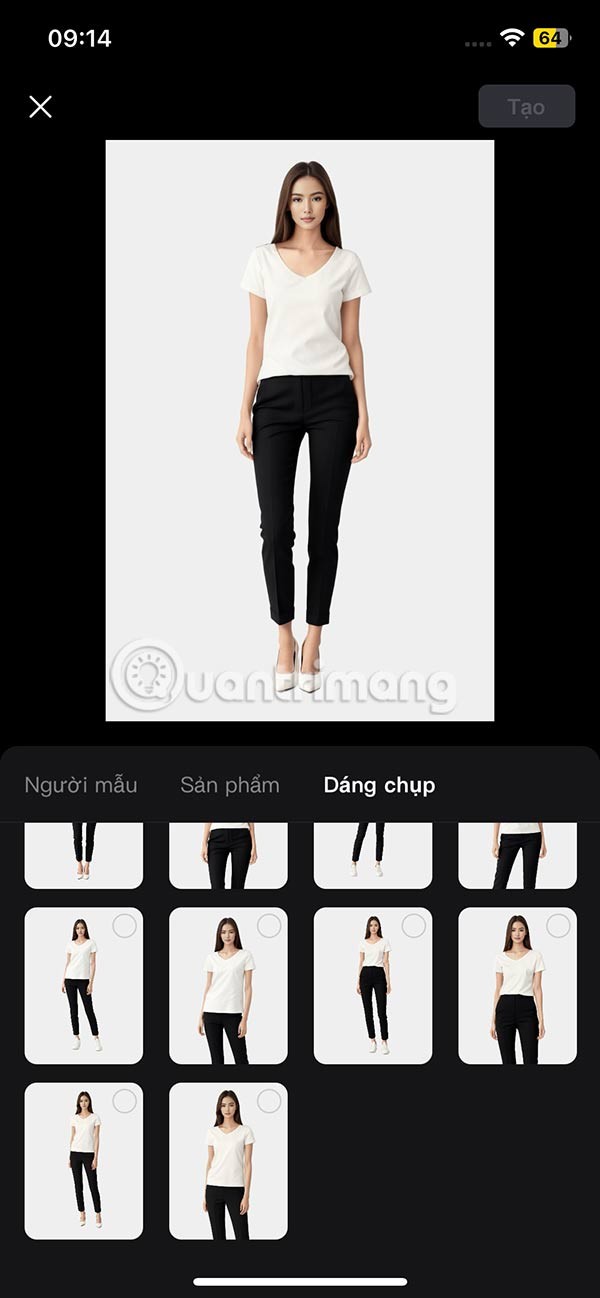
步驟3:
繼續點選加號圖示上傳產品照片。上傳產品照片後,點選照片,然後選擇筆圖示即可編輯產品照片。
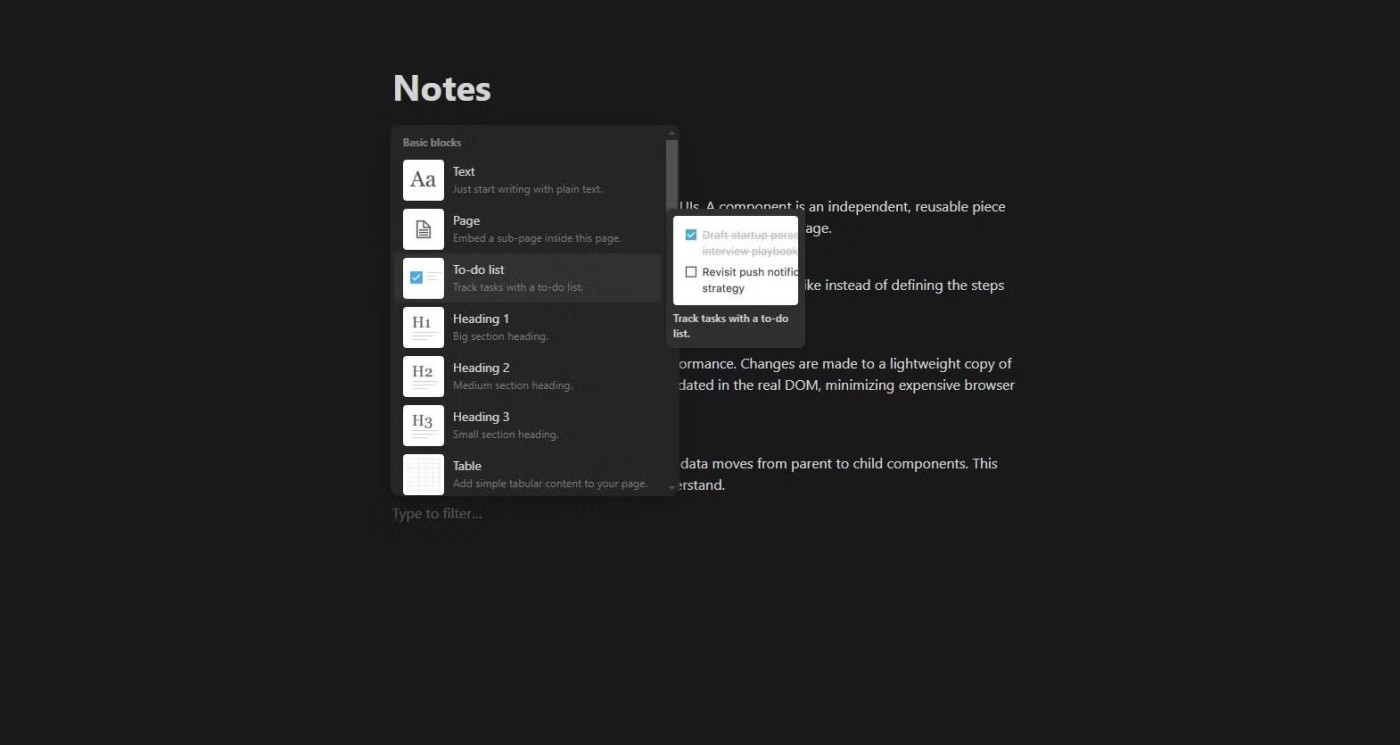
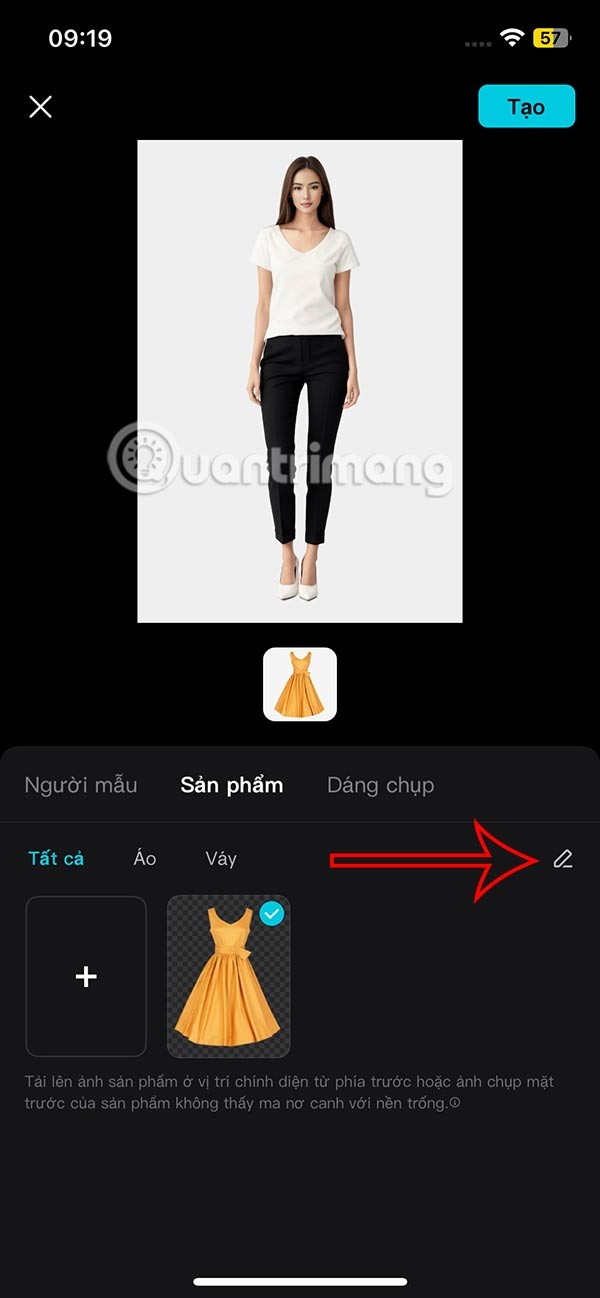
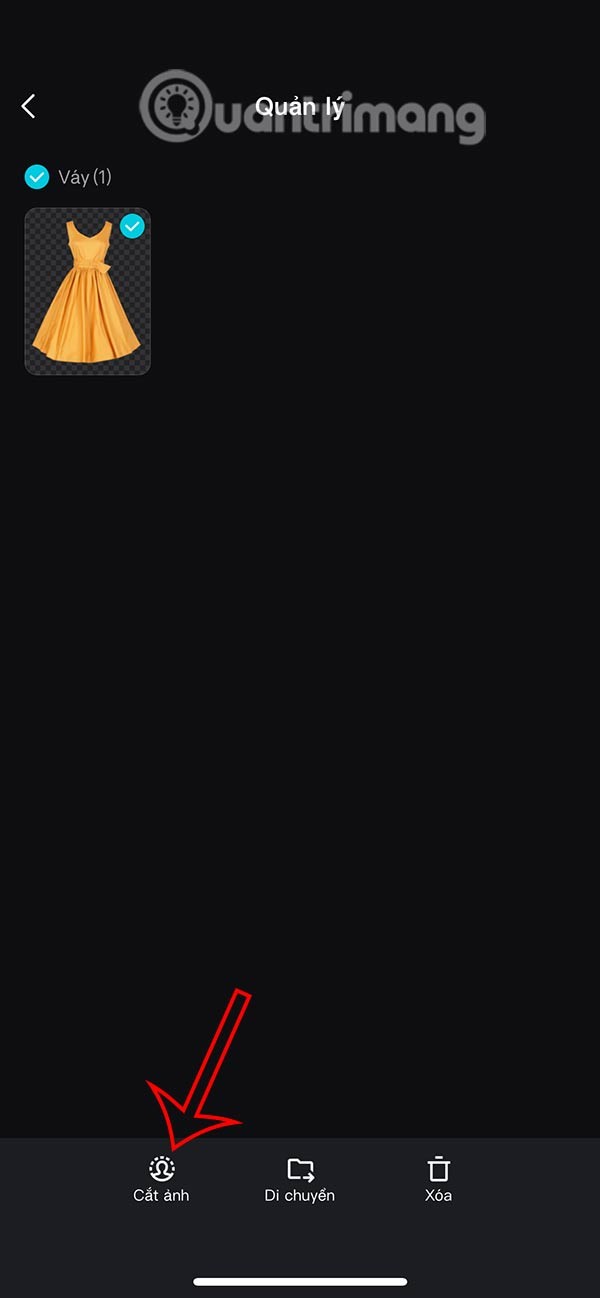
步驟4:
然後使用者可以根據自己的喜好調整產品影像區域。

最後點擊創建,將產品照片與CapCut上的模型結合。現在您將看到如下所示的產品模型圖像。如果我們要下載映像,我們需要CapCut Pro來下載。


如果您不再需要在三星手機上使用 Galaxy AI,您可以透過非常簡單的操作將其關閉。以下是關閉三星手機上 Galaxy AI 的說明。
如果您不需要在 Instagram 上使用任何 AI 角色,您也可以快速將其刪除。這是在 Instagram 上刪除 AI 角色的指南。
Excel 中的 delta 符號,又稱為三角形符號,在統計資料表中使用較多,用來表示增加或減少的數字,或根據使用者意願表示任何資料。
除了共享顯示所有工作表的 Google Sheets 檔案外,使用者還可以選擇共享 Google Sheets 資料區域或共享 Google Sheets 上的工作表。
基本上,在 iPhone 上刪除 eSIM 的操作也很簡單,我們可以遵循。以下是在 iPhone 上移除 eSIM 的說明。
除了在 iPhone 上將 Live Photos 儲存為影片之外,用戶還可以非常簡單地在 iPhone 上將 Live Photos 轉換為 Boomerang。
許多應用程式在您使用 FaceTime 時會自動啟用 SharePlay,這可能會導致您意外按錯按鈕並破壞正在進行的視訊通話。
當您啟用「點擊執行」時,該功能會運行並瞭解您點擊的文字或圖像,然後做出判斷以提供相關的上下文操作。
打開鍵盤背光會使鍵盤發光,這在光線不足的情況下操作時很有用,或者讓您的遊戲角落看起來更酷。以下有 4 種方法可以開啟筆記型電腦鍵盤燈供您選擇。
有許多方法可以在 Windows 10 上進入安全模式,以防您無法進入 Windows。若要在啟動電腦時進入安全模式 Windows 10,請參閱下方來自 WebTech360 的文章。
Grok AI 現在已擴展其 AI 照片產生器,將個人照片轉換為新的風格,例如使用著名動畫電影創建吉卜力工作室風格的照片。
Google One AI Premium 提供 1 個月的免費試用,用戶註冊即可體驗 Gemini Advanced 助理等多項升級功能。
從 iOS 18.4 開始,蘋果允許用戶決定是否在 Safari 中顯示最近的搜尋。
Windows 11 在截圖工具中整合了 Clipchamp 影片編輯器,以便用戶可以隨意編輯視頻,而無需使用其他應用程式。
漏斗圖通常描述不同階段如何合併為較小的輸出。這是在 PowerPoint 中建立漏斗圖的指南。













